Dota 2 je nejpopulárnější Steam hra vůbec. Všechno to začalo jako expanze pro jeho většího bratra Warcrafta. Od té doby je hráčská základna této hry na obrovském vzestupu s miliony hráčů online.
Díky nedávným aktualizacím společnost Valve vylepšila Dota 2 ve Windows 10 ještě lépe a je kompatibilní s vyšším rozsahem konfigurací.
Přestože je hra velmi chválena za optimalizaci a výkon, občas se mohou vyskytnout některé technické problémy.
Připravili jsme seznam nejčastějších problémů, včetně selhání a spuštění selhání. Samozřejmě s podrobným vysvětlením, jak je opravit.
Jak mohu opravit chyby a selhání v Dota 2 v systému Windows 10? Většinu problémů lze vyřešit v klientovi Steam. Obvykle jsou vyvolány vadným připojením k internetu nebo poškozenými soubory. Poté změňte některá nastavení routeru a ověřte integritu mezipaměti hry.
Další informace o tom, jak toho dosáhnout, najdete v níže uvedených řešeních.
Vyřešte běžné problémy Dota 2, spusťte selhání a pády
- Nelze stáhnout instalační soubor ze služby Steam
- Běžné problémy s připojením a odstraňování problémů
- Chyba „Neúplná instalace“
- Nelze dosáhnout více připojení k serveru ze stejného směrovače
- Chyba „Nelze číst soubory / Poškozené soubory“
- Notebook s duální poruchou GPU
- Dota 2 se zhroutí po stisknutí Spustit hru
- Dota 2 se zhroutí, když je ve frontě na vytváření zápasů
Nelze stáhnout instalační soubor ze služby Steam
Protože Dota 2 je k dispozici pouze prostřednictvím služby Steam, může dojít k několika problémům. I když to může mít několik důvodů, většina z nich souvisí s nestabilním připojením.
Uvedli jsme několik řešení pro tuto záležitost, takže postup postupné eliminace můžete vyřešit:
- Ke stažení hry potřebuje Steam připojení HTTP. Zakažte ve svém počítači jakýkoli software VPN nebo web proxy, aby platforma mohla fungovat neomezeně.
- Zkontrolujte datum a čas vašeho systému. Na to se dohlíží poměrně často, ale zdá se, že nesprávný čas a datum mohou zabránit Steam ve stažení hry. Nastav to správně!
- Zkuste změnit oblast stahování. Důvodem je to, že váš aktuální region může být v té době vadný.
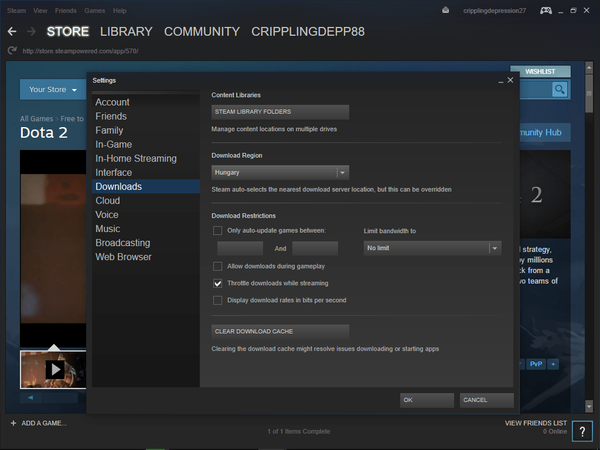
- Poškozené soubory ve instalační složce Steam mohou způsobit tento problém. Chcete-li se zbavit rušivého souboru, ukončete klienta Steam, přejděte do složky Steam (výchozí umístění je C: Programové soubory) a poté na userdataconfig. Tam, měli byste najít localconfig.vdf soubor. Odstraňte jej a restartujte klienta Steam.
-PŘEČTĚTE SI TAKÉ: Zastavení stahování ve službě Steam na vašem PC? Opravte to pomocí těchto řešení
Běžné problémy s připojením a odstraňování problémů
Co je jádrem technických problémů v online hrách pro více hráčů? Ano, součásti počítače mohou ztratit energii nebo může zabloudit software. Vládcem nevhodného chování MMO je ale vadné připojení k internetu.
Všechny tyto porty, brány firewall a latence se mohou ukázat jako velká bolest hlavy. Dota 2 není výjimkou. V této MMO jsme tedy uvedli některá obecná řešení týkající se problémů s připojením:
- Připojte svůj počítač k routeru pomocí kabelového připojení. Bezdrátové připojení není nejlepší volbou, pokud jde o online hraní.
- Někteří poskytovatelé zahrnují v nastavení routeru několik dalších funkcí. Ty riskantní jsou Stavová kontrola, Dynamické filtrování paketů, QoS (Quality of Service) a UPnP (Universal Plug and Play). Zakažte tyto funkce v routeru.
- Dávejte pozor na výjimku Firewall pro Steam, Dota 2 a související procesy. Brána firewall může blokovat funkce Steam a zabránit spojení se servery. Vypínání brány firewall se nedoporučuje, ale můžete to také vyzkoušet.
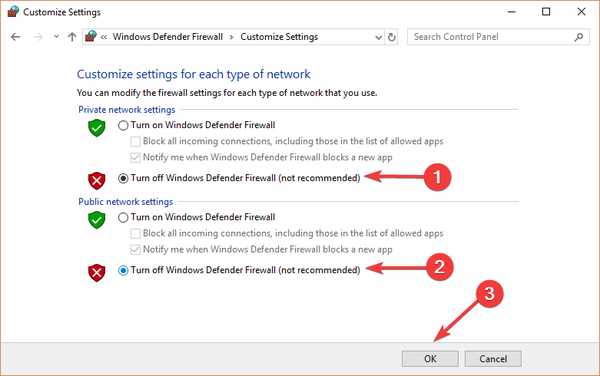
- Zde zkontrolujte stav Steam serveru, abyste se ujistili, že není udržován nebo nefunkční.
- Zakažte všechny aplikace na pozadí, které mohou interferovat s klientem. Většina programů, které používají připojení k internetu, může zabránit přihlášení nebo narušit herní výkony. To platí zejména u antivirových / antimalwarových / antispywarových programů.
- Vyhledejte v počítači viry. Systémové infekce mohou poškodit klienta Steam.
- Ujistěte se, že jsou porty routeru otevřené.
-PŘEČTĚTE SI TAKÉ: Nelze se připojit k hernímu serveru v Dota 2? Zde je návod, jak to opravit
Chyba „Neúplná instalace“
Někteří uživatelé uvedli, že po dokončení procesu instalace se zobrazí výzva k chybě „Neúplná instalace“. Existuje několik důvodů pro tento problém a uvádíme je níže.
Nejběžnější chybové kódy „Neúplná instalace“ jsme již prozkoumali, takže pokud jde o váš problém, podívejte se na náš článek.
Nelze dosáhnout více připojení k serveru ze stejného směrovače
Je pravděpodobné, že váš router nedokáže spravovat více počítačů na jedné vzdálené adrese. Tato překážka má řešení a našli jsme některá možná řešení.
Abyste mohli na jednom routeru fungovat více klientů, musíte postupovat podle těchto pokynů:
- Každý počítač musí mít jiné nastavení portu klienta.
- Všechny příslušné počítače musí mít jedinečnou adresu MAC.
- Různé počítače musí mít jedinečný účet Steam s různými herními licencemi registrovanými k účtu.
- Router musí být aktualizován.
Dále byste měli změnit Port klienta v userconfig.cfg soubor. Postupujte takto:
- Jít do C: Program FilesSteamsteamappsDota 2dotacfg.
- Pokud již máte userconfig.cfg na tomto místě jej otevřete pomocí poznámkový blok.
- Pokud ne, vytvořte Nový dokument s Poznámkovým blokem a pojmenujte jej userconfig.cfg.
- otevřeno userconfig.cfg a zadejte toto: klientský port 27XX. Tady XX jsou poslední dvě číslice čísla portu klienta. Přijatelné hodnoty zahrnují 05 - 19 a 21 - 32.
- Uložte dokument.
-PŘEČTĚTE SI TAKÉ: 6 horkých herních směrovačů kompatibilních se systémem Windows 10
Chyba „Nelze číst soubory / Poškozené soubory“
Někdy kvůli virům nebo jinému nežádoucímu obsahu mohou být herní soubory neúplné nebo poškozené. Steam pro to implementoval skvělé řešení s vestavěným nástrojem, který kontroluje integritu souborů.
Chcete-li použít tento nástroj, postupujte takto:
- Restartujte počítač a otevřete Parní klient.
- otevřeno Knihovna.
- Klikněte pravým tlačítkem myši Dota 2.
- Klepněte na Vlastnosti.
- Vybrat Místní soubory záložka.
- Vybrat Ověřte integritu herní mezipaměti.
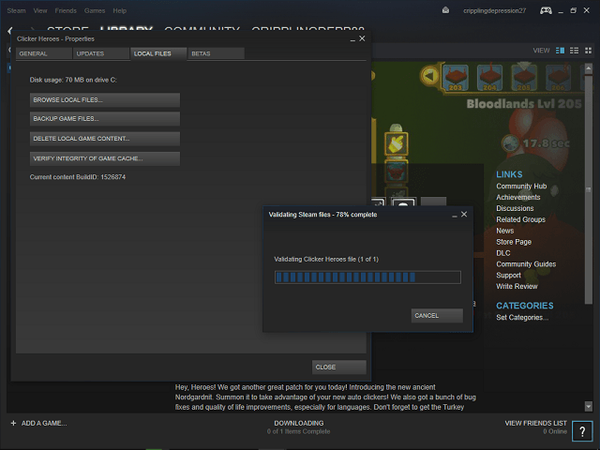
- Doba provedení procesu je úměrná velikosti hry.
- Pokud je poškozený soubor, Steam jej zvýrazní.
-PŘEČTĚTE SI TAKÉ: Jak opravit chyby místa na disku ve službě Steam [SIMPLEST METHODS]
Notebook s duální poruchou GPU
Existuje spousta konfigurací notebooků se dvěma GPU. Většinou je to integrovaný grafický procesor Intel s mnoha variantami. Jiné je pravděpodobně poutavé AMD nebo nVidia.
Integrovaný procesor Intel je určen pro standardní použití, zatímco druhý je aktivován, pokud jsou zapojeny některé vysoce grafické procesy. Jako třeba hraní hry Dota 2. Problém nastává, když vaše SLI nedosahuje při spuštění hry vyhrazené grafiky.
Pro tento problém existuje řešení:
- Použijte AMD Catalyst nebo nVidia Control Panel.
- Nalézt Spravujte 3D nastavení.
- V globálním nastavení nastavte vyhrazený GPU jako Preferovaný grafický procesor.
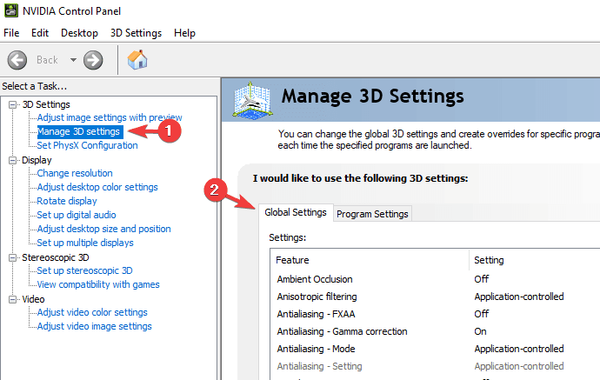
Někdy však grafika AMD nedokáže problém vyřešit ani po změně nastavení. Pokud primární řešení nemohlo vyřešit váš problém s AMD GPU, měli byste vyzkoušet upravený ovladač.
Najdete jej zde. Mějte na paměti, že se nejedná o oficiální ovladače.
Dota 2 se zhroutí po stisknutí Spustit hru
Pokud se hra při startu zhroutí, máte zásadní problém. Řešení je však překvapivě snadné:
- Jít do Parní klient> Knihovna.
- Klepněte pravým tlačítkem na Dota 2 a vyberte Vlastnosti.
- Na kartě Obecné otevřete Nastavte možnosti spuštění.
- Typ -nod3d9ex.
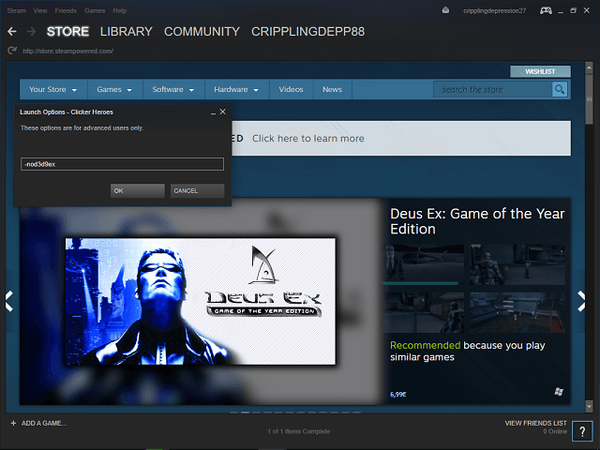
- Uložte a spusťte Dota 2.
-PŘEČTĚTE SI TAKÉ: Jak opravit chyby zápisu aktualizace disku Dota 2 [RYCHLÁ ŘEŠENÍ]
Dota 2 se zhroutí, když je ve frontě pro vytváření zápasů
V některých případech může poměr obrazovky (ano, to byste nečekali) způsobit zhroucení hry. Chcete-li to opravit, přejděte do Nastavení grafiky ve hře a změňte poměr stran. Stále je přepínejte, dokud nenajdete funkční.
Toto byl náš seznam nejčastějších problémů v Dota 2. Dali jsme maximum, abychom vám pomohli překonat vaše problémy a nerušeně si užít hru a všechny její funkce.
Pokud vás zajímá více šikovných průvodců k řešení různých problémů s Dota 2, podívejte se na tyto články:
- Tady je postup, jak opravit hledání chyby koordinátora hry Dota 2
- Problémy s FPS Dota 2: Zde je návod, jak je opravit
- Oprava: Dota 2 se nepodařilo spustit
Setkali jste se s dalšími problémy souvisejícími s hrou? Sdělte nám je prosím v sekci komentáře níže.
Poznámka editora: Tento příspěvek byl původně publikován v lednu 2017 a od té doby byl kompletně přepracován a aktualizován o svěžest, přesnost a komplexnost.
Byla tato stránka užitečná? Ano ne Děkujeme, že jste nás informovali! Můžete nám také pomoci tím, že necháte recenzi na MyWOT nebo Trustpillot. Využijte své technologie na maximum s našimi každodenními tipy Řekni nám proč! Nedostatek podrobností Tvrdé k pochopení Další Odeslat- hmyz
- Dota 2
- pád hry
- chyby připojení k internetu
- Parní hry
- Windows 10 opravit
 Friendoffriends
Friendoffriends
![Jak opravit časté problémy s Dota 2 [KOMPLETNÍ PRŮVODCE]](https://friend-of-friends.com/storage/img/images_1/how-to-fix-frequent-dota-2-issues-[complete-guide]_6.png)


